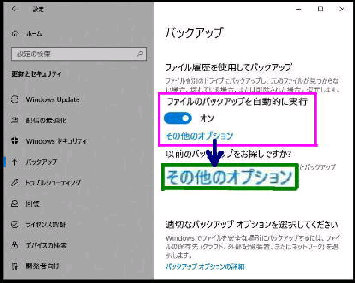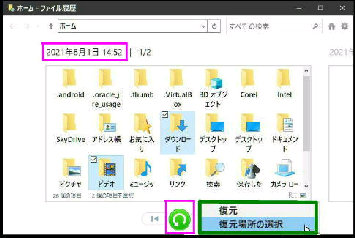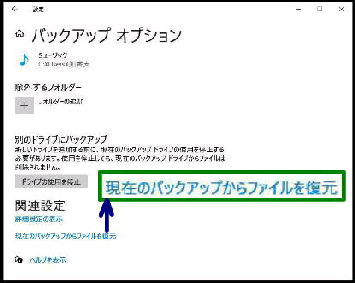● ファイル履歴のバックアップからファイルを復元する
「ホーム-ファイル履歴」 画面が表示され
ます。バックアップが実行された日時ごと
にバックアップデータが表示されます。
「ファイル履歴を使用してバックアップ」
のバックアップデータから、実行された
日時のファイルを復元することができます。
最下までスクロールして 「関連設定」 の
「現在のバックアップからファイルを復元」
をクリックしてください。
「バックアップ」 設定画面です。
設定→更新とセキュリティ→バックアップ
の順に選択するとこの画面になります。
バックアップが有効になっているときは
「ファイルのバックアップを自動的に実行」
のスイッチが オン になっています。
スイッチの下にある
「その他のオプション」 をクリックします。
「バックアップオプション」 画面です。
◆「復元」 ボタンをクリック
選択した日時のフォルダーが元の場所
に復元されます。
「復元」 ボタンを右クリックすると、「復元」
「復元場所の選択」 が表示されます。
◆「復元」 をクリック〜上記と同じです
◆「復元場所の選択」 をクリック
元の場所とは別の、任意の場所を指定
することができます
ここでは、「ダウンロード」 と 「ビデオ」 の
フォルダーを指定して復元してみます。
フォルダーをダブルクリックしてファイルを表示し、ファイル単位で
復元することもできます。
《 Windows 10 バージョン21H1 画面 》